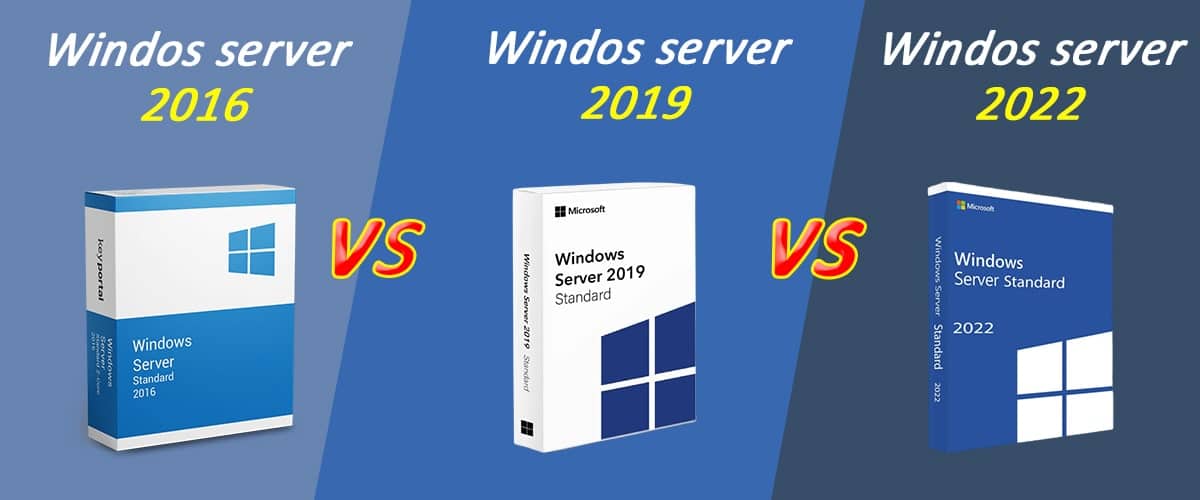پلی استیشن 5 از طریق سازگاری معکوس توانایی پشتیبانی از 99 درصد بازی های PS4 را دارد و احتمالا شما هنوز می خواهید تا بازی های سازگار خود را روی کنسول جدید هم امتحان کنید . انتقال بازی های پلی استیشن 4 به روی PS5 به چند روش قابل انجام است که در ادامه به شما خواهیم گفت .
نحوه انتقال بازی ها از طریق شبکه
1.ابتدا مطمئن شوید که PS5 و PS4 هر دو روشن هستند و به شبکه وای فای شما متصل هستند .
2.در هر دو کنسول ، با یک اکانت ( حساب ) وارد شوید .
3.اکنون در PS5 خود به قسمت Settings ( تنظیمات ) بروید .( علامت چرخ دنده را در کنار آیکون حساب خود انتخاب کنید .)
4.در صفحه تنظیمات گزینه System را انتخاب کنید .
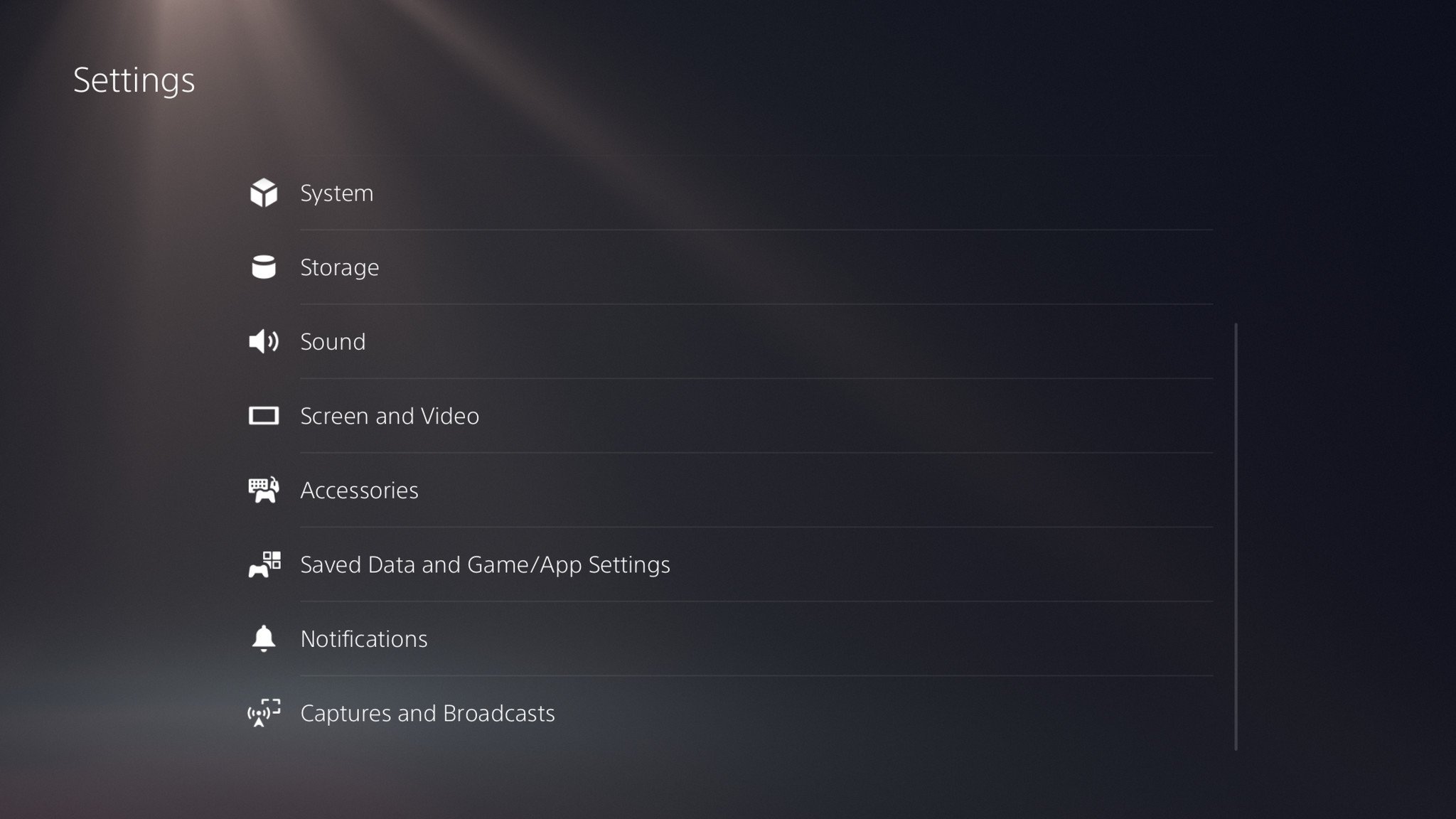
5.در این جا روی گزینه System Software بروید و سپس از سمت راست Data Transfer را انتخاب کنید .
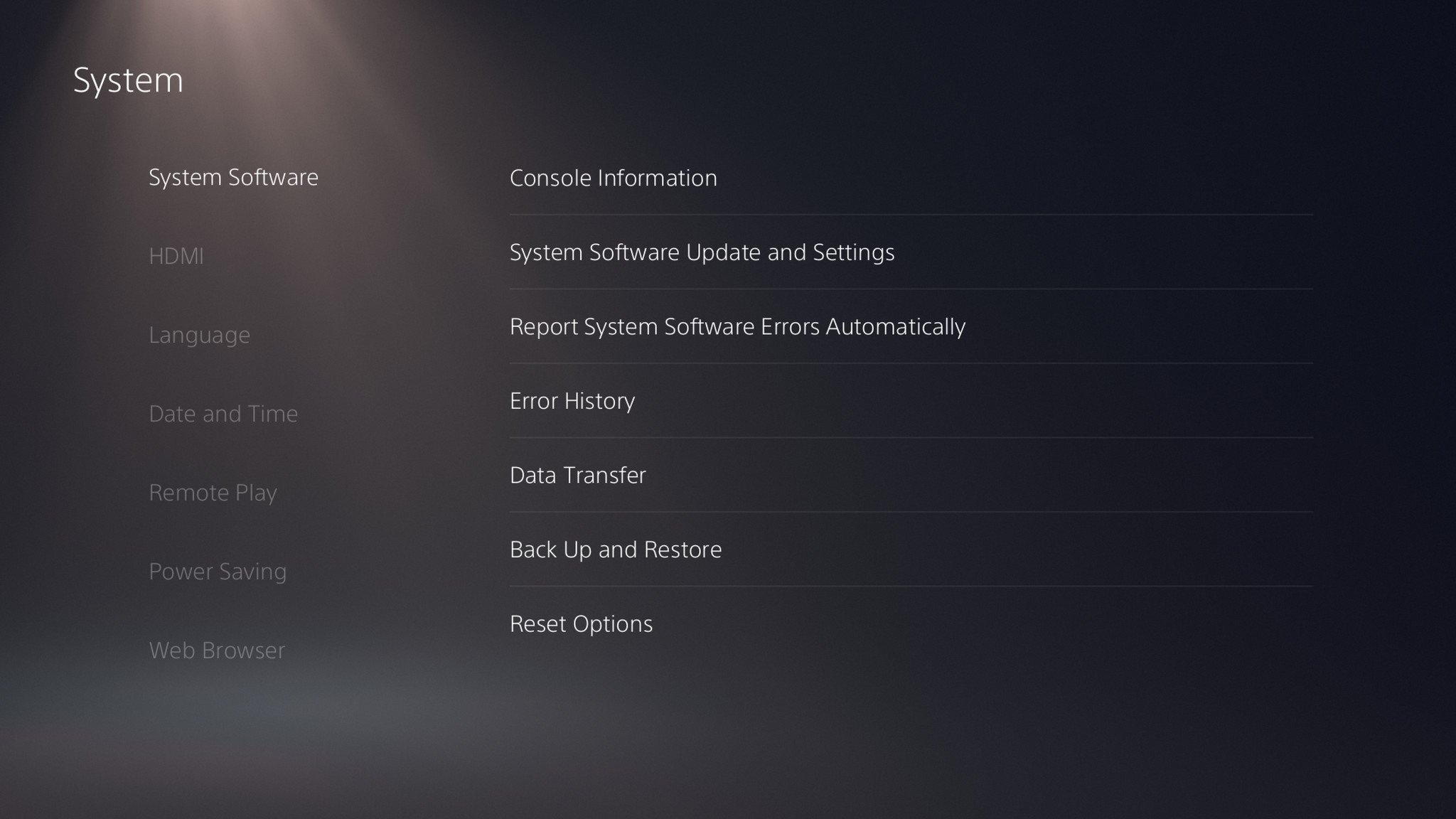
6.زمانی که از شما پرسیده شد می خواهید داده ها را از PS4 انتقال دهید ، روی گزینه Continue کلیک کنید .
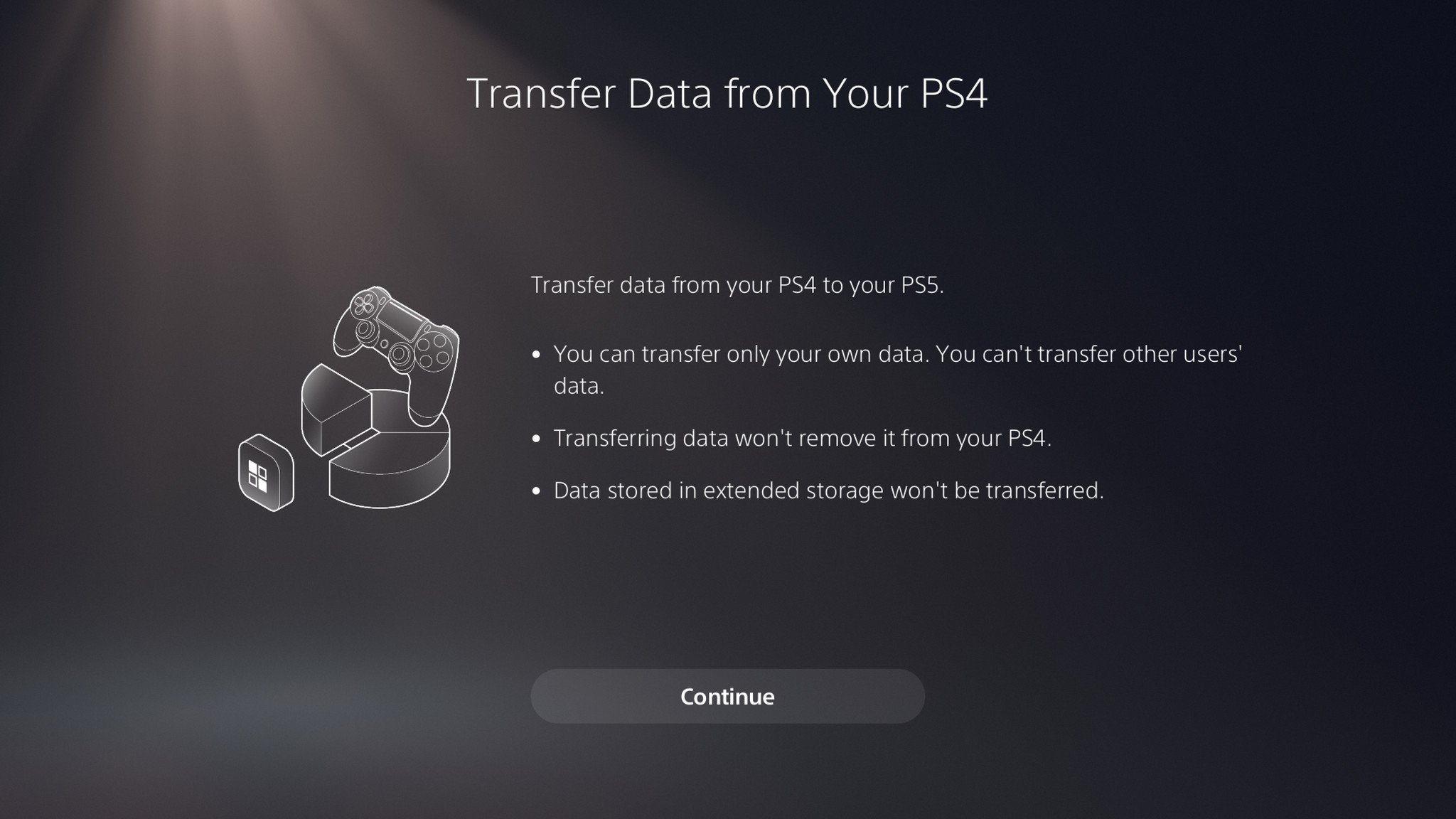
7.حالا متنظر بمانید تا داده های شما در پس زمینه منتقل شوند.همچنین مدت زمان عملیات به صورت تخمینی به شما نشان داده می شود .
نحوه انتقال بازی های پلی استیشن 4 به یک هارد دیسک
1.به قسمت تنظیمات PS4 خود بروید و گزینه Storage را انتخاب کنید .
2.گزینه System Storage را انتخاب کنید و سپس گزینه Applications را انتخاب کنید .
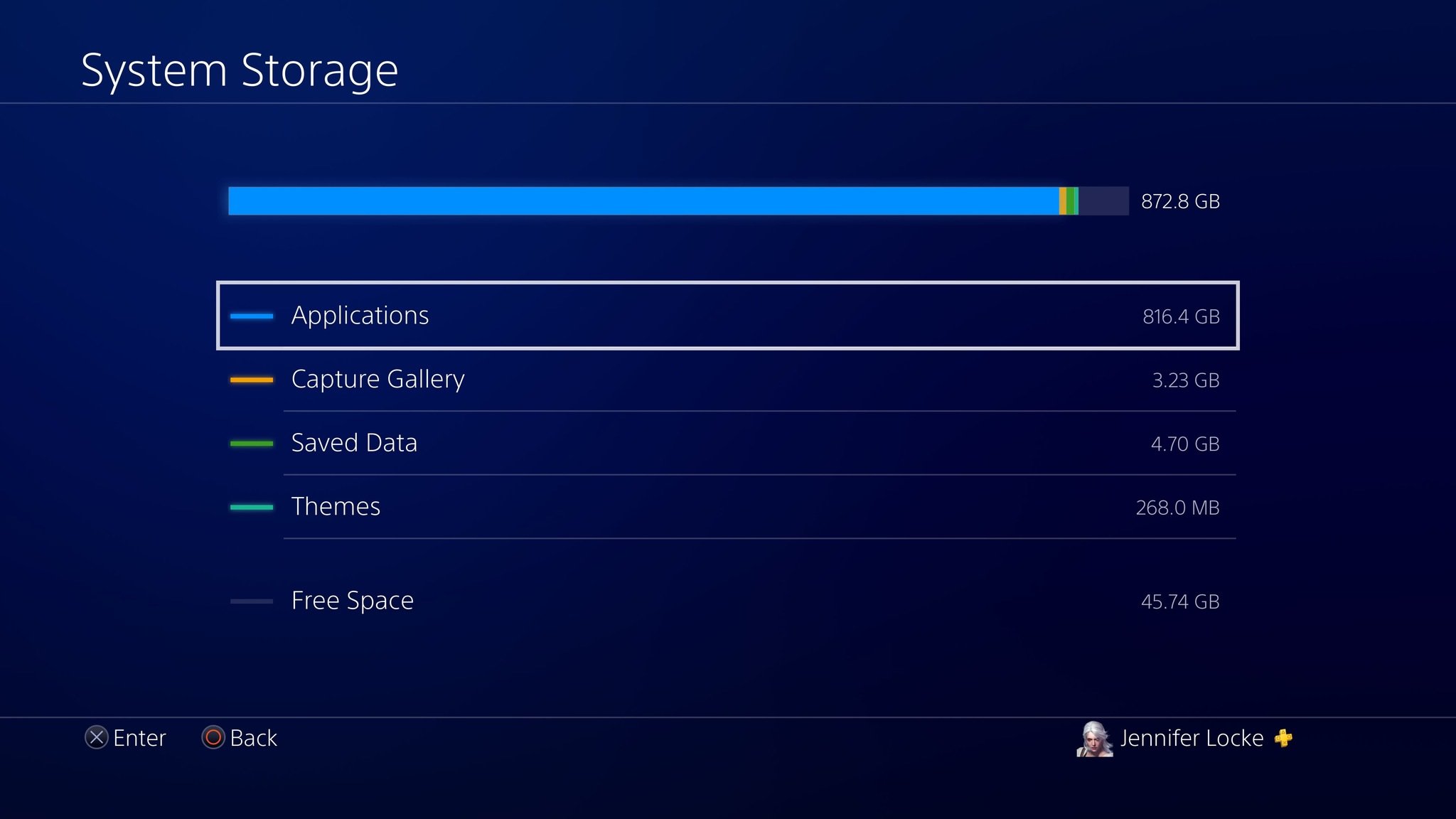
3.بازی مورد نظر برای انتقال از طریق USB را انتخاب کنید و سپس دکمه Options را روی کنترلر خود فشار دهید .
4.اکنون اگر هارد دیسک سازگار خارجی خود را به کنسول متصل کرده اید ، گزینه Move to Extended Storage را انتخاب کنید و منتظر بمانید تا فرآیند کامل شود .
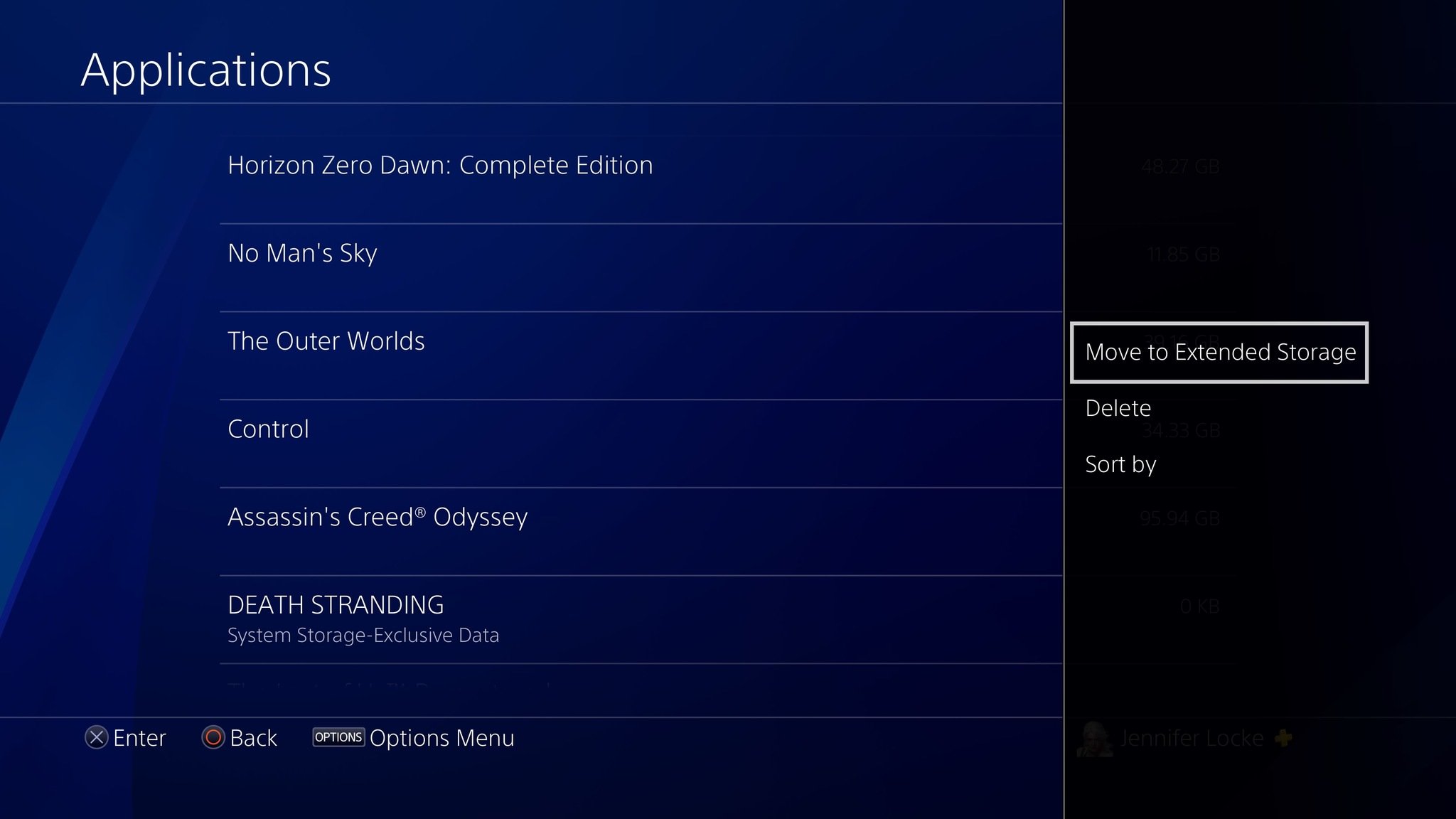
5.اکنون پلی استیشن 5 خود را روشن کنید و هارد دیسک را با استفاده از یکی از پورت های USB پشت ، به PS5 متصل کنید .

6.اکنون بازی های شما باید به طور خودکار در کتابخانه ( Library) نشان داده می شوند.
نحوه انتقال بازی های پلی استیشن 4 به 5 از طریق فلش USB
1.به صفحه تنظیمات PS4 خود بروید .
2.گزینه Application and Save Data Management را انتخاب کنید .
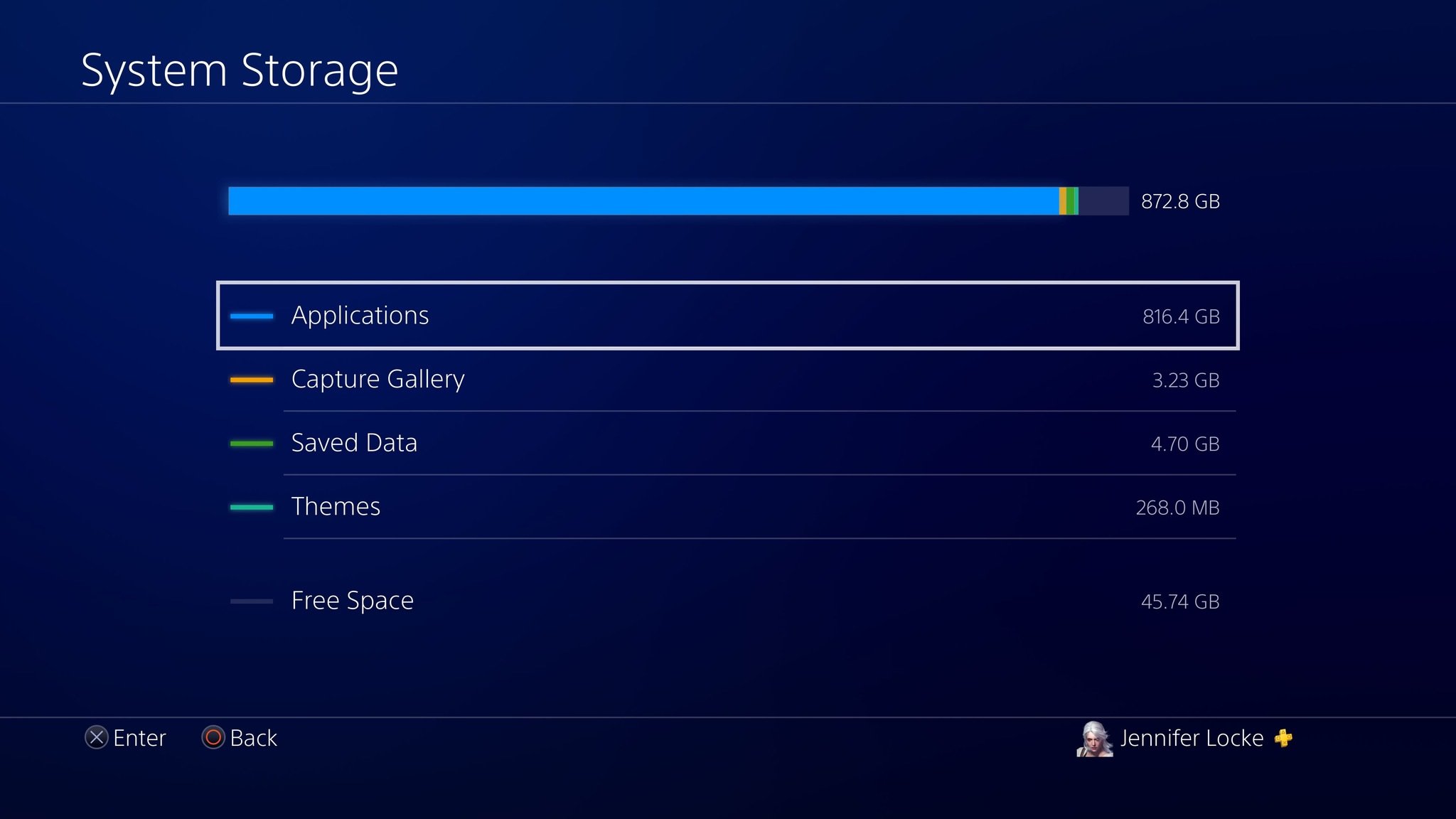
3.وارد صفحه Save Data and System Storage شوید و سپس گزینه Copy to USB storage را انتخاب کنید .( مطمئن شوید که USB به PS4 متصل است )
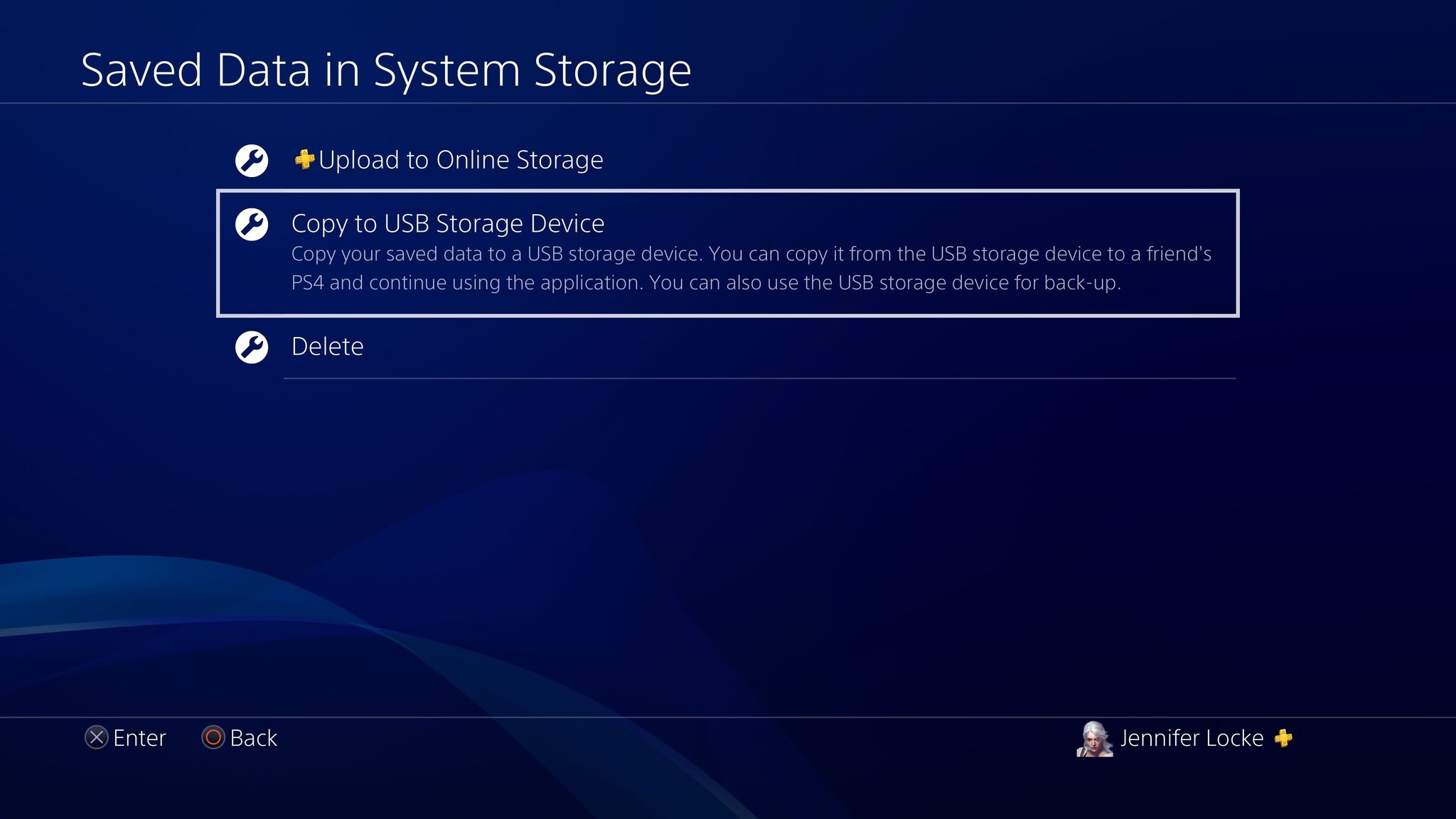
4.سپس باید درایو USB خود را به کنسول PS5 متصل کنید و به صفحه تنظیمات PS5 بروید .
5.در این صفحه گزینه Saved Data and Game/App Settings را انتخاب کنید و سپس گزینه Saved Data (PS4 را بزنید .
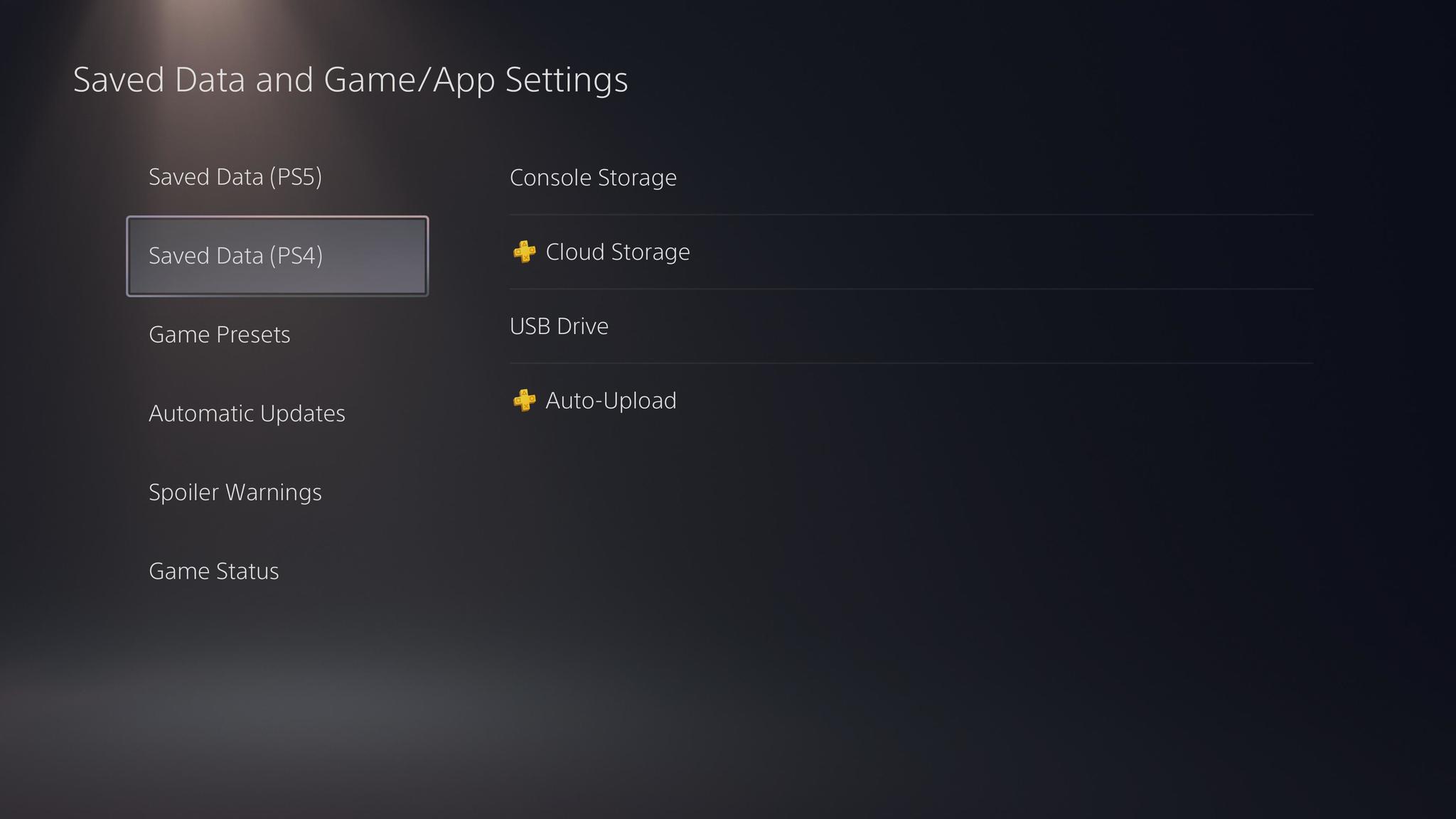
6.در پایان درایو USB خود را انتخاب کنید و داده های ذخیره شده را در این جا کپی کنید.
از آنجایی که بازی های PS5 اکنون تنها در روی حافظه داخلی می توانند ذخیره شوند ، ما به شما توصیه می کنیم هر بازی PS4 را روی یک هارد دیسک خارجی بازی کنید تا فضای ذخیره سازی خود را برای انجام بازی های پلی استیشن 5 نگه دارید .
مطلب مرتبط :
آپدیت جدید PS5 پشتیبانی از 4K با نرخ 120فریم را به تلویزیون های سامسونگ می آورد
نحوه گرفتن و به اشتراک گذاشتن اسکرین شات در PS5
منبع androidcentral